如何查看电脑显卡类型和容量
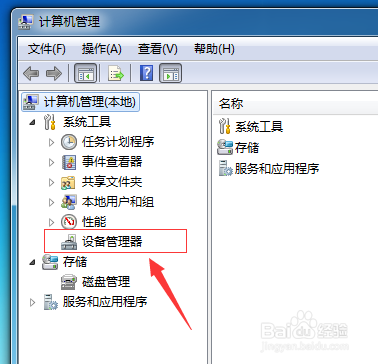
一、通过系统自带工具查看
(一)使用dxdiag命令
- 同时按下电脑键盘的win键(窗口键)和R键,跳出运行窗口,在运行窗口输入dxdiag,然后点击确定。
- 在弹出的窗口点击上方的“显示”选项卡(调出这个对话窗口可能需要权限,直接允许即可)。
- 在显示页面,可以清楚看到显存大小以及更多的显卡信息,包括显卡加速等。
(二)利用屏幕分辨率(以win7系统为例)
- 在桌面空白处点击右键,选择屏幕分辨率。
- 在弹出的窗口中选择高级设置。
- 在高级设置中即可看到显卡信息,包括显存大小。如果是XP系统则为右键 - 属性 - 设置 - 高级 - 适配器。
(三)借助设备管理器(以win10系统为例)
- 鼠标右键单击此电脑,选择属性。
- 在属性界面点击设备管理器。
- 在设备管理器找到显示适配器,可以看到显卡型号。
- 百度搜索你的显卡型号,进入官网,就可以看到显卡的详细信息,包括显卡容量等。
(四)旧版系统桌面属性操作
- 电脑开机后,在电脑桌面空白位置点击右键,在弹出菜单中单击【属性】按钮。
- 上一步操作之后桌面弹出显示属性对话框,这时,点击【设置】选项卡。
- 然后在设置选项卡页面点击【高级】按钮。
- 这时候会弹出一个新的对话框,继续点击对话框上面的【适配器】按钮,就可以看到显卡类型和显存大小,包括BIOS信息等。
二、使用第三方工具查看
除了上述系统自带的方法外,还可以借助一些第三方工具,如GPU - Z、鲁大师、AIDA64、Speccy等软件查看显卡类型和容量等各项参数和性能指标。例如GPU - Z软件,打开后它会自动检测电脑上的显卡,并显示在界面上,可查看显卡的相关信息。
本篇文章所含信息均从网络公开资源搜集整理,旨在为读者提供参考。尽管我们在编辑过程中力求信息的准确性和完整性,但无法对所有内容的时效性、真实性及全面性做出绝对保证。读者在阅读和使用这些信息时,应自行评估其适用性,并承担可能由此产生的风险。本网站/作者不对因信息使用不当或误解而造成的任何损失或损害承担责任。
